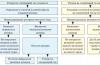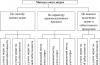Apskaičiuoti atlyginimą?
Pereikime prie darbo užmokesčio operacijos 1C: Enterprise 8.2 Ukrainos apskaita. Teisingo ir be klaidų atlyginimų apskaičiavimo ir mokėjimo proceso pagrindas yra teisingas ir tikslus visų reikalingų žinynų reikšmių pildymas, darbuotojo samdymas, visų reikalingų pasirinkimų priimamam darbuotojui nustatymas (atlyginimas). , išmokos ir kt.). Tai ypač svarbu atliekant automatinį skaičiavimą darbo užmokesčio.
Pagrindiniame meniu pasirinkite „Darbo užmokestis“, tada „Atlyginimas“.
Atsidariusiame lange spustelėkite mygtuką „Pridėti“, atsiras naujo dokumento redagavimo langas „Organizacijos darbuotojų darbo užmokestis“. Nurodome reikiamus parametrus, būtinai nurodykite dokumento datą, organizaciją, organizacijos padalinį, kaupimo mėnesį.

Pildyti galima tiek rankiniu, tiek automatiniu režimu. Norėdami atlikti automatinį skaičiavimą, spustelėkite „Užpildyti ir apskaičiuoti viską“. Priklausomai nuo poreikio galite paspausdami šalia esančius atitinkamus mygtukus, pirmiausia užpildyti, o tada atskirai apskaičiuoti dokumentą.

Pildymo ir skaičiavimo metu bus atliktas pirminis darbuotojų įrašymas pagal darbo užmokesčio žiniaraštį, kaupimų apskaičiavimas, įmokų, atskaitymų, darbo užmokesčio įmokų apskaičiavimas. Skirtuke „Pozicijos“ nepamirškite spustelėti mygtuko „Generuoti skelbimus“. Jis bus suformuotas kiekvienam darbuotojui patogia, standartine forma. Norėdami peržiūrėti apskaičiuotas vertes, pasirinkite atitinkamą skirtuką.


Spustelėkite „Pateikti“ ir

„Įrašyti“ + „Gerai“.
Atlyginimas sukauptas, galite pereiti prie mokėjimo. Atsiradus įvairių klaidų automatinio darbo užmokesčio skaičiavimo metu, rekomenduojame atidžiai patikrinti visus darbuotojo personalo apskaitos parametrus. Atlikus pakeitimus darbuotojo kortelėje, darbo užmokesčio apskaičiavimas ir kaupimas turi būti kartojamas dar kartą.
Atspausdinti darbo užmokesčio išrašus galite paspaudę pagrindinio meniu mygtuką „Atlyginimas“ ir tada kaip parodyta paveikslėlyje žemiau.

Atsisiųskite iliustruotas instrukcijas:
Jei turite kokių nors sunkumų, mes tikrai padėsime.
Jei turite klausimų apie straipsnį arba yra neišspręstų problemų, galite juos aptarti adresu
Įvertinkite šį straipsnį:
Apsvarstykite pavyzdį.
Tarkime, LLC Prekybos įmonė„Namas“ 1C 8.2 sudaro darbo užmokesčio operacijas, jos mokėjimą ir įmokų apskaičiavimą iš jo už spalio, lapkričio, gruodžio mėn. Norėdami tai padaryti, programoje 1C 8.2 būtina atlikti:
- Patikrinkite darbo užmokesčio nustatymo schemą.
- 1 operacija, skirta samdyti darbuotojus.
- 2, 3, 4 darbo užmokesčio apskaičiavimo, jo mokėjimo, draudimo įmokų iš jo kaupimo ir pervedimo į biudžetą už spalio, lapkričio, gruodžio mėn.
- Patvirtinti apskaitos įrašus suformuotas dokumentais.
- Suformuokite pajamų ir išlaidų apskaitos knygą ir patikrinkite jos pildymą.
Parametrai, skirti patikrinti darbo užmokesčio nustatymo schemą 1C 8.2 Apskaita:
1 operacijos atlikimo parametrai:

2 operacijos atlikimo parametrai:

3 operacijos atlikimo parametrai:

4 operacijos atlikimo parametrai:

1 veiksmas. Nustatykite darbo užmokesčio ir draudimo įmokų tarifus
Darbo užmokesčio nustatymo schema 1C 8.2 Apskaita pateikta lentelėje:

- Draudimo įmokų tarifų nustatymas 1C 8.2 Apskaita:

Sukonfigūruoto tarifo nustatymas kaip pagrindinis apskaitos politikoje per meniu: Įmonė - Apskaitos politika– Organizacijų apskaitos politika:

- Įmokų tarifo NC ir PZ nustatymas per meniu: Atlyginimas – Gyventojų pajamų mokesčio ir mokesčių (įmokų) apskaita su darbo užmokesčiu – Draudimo nuo nelaimingų atsitikimų įmokos dydis:

- Draudimo įmokų registravimo išlaidų straipsnių nustatymas 1C 8.2 Apskaita vykdoma per meniu: Atlyginimas - Informacija apie kaupimus - Mokesčių (įmokų) išlaidų straipsniai su darbo užmokesčiu.
- 1C 8.2 Apskaita atliekama per meniu: Atlyginimas - Informacija apie kaupimus - Atlyginimų apskaitoje atspindėjimo būdai.
- Sukaupimų tipų, kurie bus naudojami apskaičiuojant darbo užmokestį, nustatymas 1C 8.2 Apskaita vykdoma per meniu: Atlyginimas - Informacija apie kaupimus - Organizacijų sukaupimai.
2 žingsnis. Darbo užmokestis
Būtina įvesti visus personalo įsakymus į 1C 8.2 apskaitos duomenų bazę:
- Visų personalo dokumentų tikrinimas ir įvedimas atliekamas per meniu: Personalas – Organizacijos personalo apskaitos dokumentai.
Visų nuolatinių priemokų ir išmokų įrašymas 1C 8.2 Apskaita:
- Visas nuolatines priemokas ir pašalpas (pavyzdžiui, mėnesinę priemoką) galite patikrinti ir įvesti per meniu: Atlyginimas - Informacija apie kaupimus - Informacijos apie planuojamus organizacijų darbuotojų kaupimus įvedimas.
Mėnesio darbo užmokestis 1C 8.2 Apskaita:
- Darbo užmokesčio apskaičiavimas ir apskaičiavimas atliekamas pagal dokumentą (meniu: Atlyginimas– Darbuotojų darbo užmokestis).
Dėmesio! Jei darbuotojas atostogavo, nedarbingumo atostogose ar komandiruotėje, tai yra darbo užmokesčio norma skiriasi nuo mėnesinė suma nurodyta programoje 1C 8.2 Apskaita, tada reikia savarankiškai apskaičiuoti sumas ir į dokumentą įvesti papildomas eilutes:

Darbo užmokesčio apskaitos įrašai
dokumentas Darbo užmokestis 1C 8.2 sugeneruoja apskaitos įrašus darbo užmokesčiui į atsiskaitomąsias sąskaitas, taip pat už išskaičiuojamas gyventojų pajamų mokestis nuo darbuotojams mokamų pajamų:

Žingsnis 3. Darbo užmokesčio žiniaraščio pildymas ir darbo užmokesčio patikrinimas
Darbo užmokesčio sąrašo formavimas 1C 8.2 Apskaita:
- T-51 formos darbo užmokestis formuojamas per meniu Atlyginimas– Darbo užmokestis T-51;
- Savavališkos formos darbo užmokesčio sąrašo formavimas atliekamas per meniu Atlyginimas– Darbo užmokestis (laisva forma):

Spalio mėnesio gyventojų pajamų mokesčio apskaičiavimo patikrinimas pateiktas lentelėje. Skaičiavimas teisingas:

4 žingsnis. Darbo užmokesčio įmokų kaupimas ir apskaičiavimas
Draudimo įmokų kaupimas ir apskaičiavimas nuo darbo užmokesčio 1C 8.2 punkte atliekamas naudojant dokumentą (meniu: Atlyginimas– Mokesčių (įmokų) apskaičiavimas nuo darbo užmokesčio):

Skelbimai apie draudimo įmokų apskaičiavimą nuo priskaičiuoto atlyginimo
Dėl apskaitos
dokumentas Mokesčių (įmokų) apskaičiavimas nuo darbo užmokesčio 1C 8.2 sudaro apskaitos įrašus draudimo įmokoms apskaičiuoti iš sukaupto atlyginimo:

Dėl mokesčių apskaitos
Supaprastintos mokesčių sistemos kaupimo registre įrašai negeneruojami, nes supaprastintos mokesčių sistemos išlaidos su objektu „Pajamos“ tikslams. mokesčių apskaita neatsižvelgiama.
5 žingsnis. Sukauptų draudimo įmokų rinkinio formavimas ir apskaičiavimo patikrinimas
Draudimo įmokų apskaičiavimo patikrinimas 1C 8.2 Apskaita atliekamas per meniu Atlyginimas– Sukauptų mokesčių ir įmokų analizė- skirtukas Darbo užmokesčio mokesčiai:

Tikrinant spalio mėnesio įmokų apskaičiavimą darbuotojui Repinui R.A. pateiktos lentelėje.
- Gimimo data - 1970-04-30;
- Mėnesio mokesčio bazė yra 15 000 rublių.
- Skaičiavimas teisingas:

6 žingsnis. Darbo užmokesčio sąrašo formavimas
Norėdami atspindėti atlyginimų mokėjimo per banką ar kasą operaciją 1C 8.2 Apskaita, pirmiausia turite sukurti dokumentą. Formavimas darbo užmokestis atliekama per meniu Atlyginimas – Atlyginimo mokėjimas – Darbo užmokesčio žiniaraštis:

Komandiravimo ir judėjimo dokumentas USN kaupimo registruose nesuformuojamas.
7 žingsnis. Atlyginimų mokėjimas per kasą
Dokumento kūrimas Vartojamas piniginis orderis pagamintas dokumento pagrindu Darbo užmokesčio žiniaraštis(pvz., „Pažyma dėl darbo užmokesčio išmokėjimo“ 2012-11-15).
- Skirtukas Darbo užmokesčio mokėjimas- išduoto darbo užmokesčio dydis ir išrašas, pagal kurį buvo išmokėtas darbo užmokestis;
- Linija Pinigų srauto elementas- straipsnis iš žinyno „Pinigų srautų elementai“:

Buhalteriniai įrašai atlyginimų išmokėjimui iš kasos
dokumentas Sąskaitos grynųjų pinigų orderis 1C 8.2 kasoje sukuria apskaitos įrašus, skirtus darbuotojams mokėti atlyginimus:

Supaprastintos mokesčių sistemos kaupimo registre įrašai negeneruojami, nes supaprastintos mokesčių sistemos su objektu „Pajamos“ išlaidos mokesčių apskaitoje neatsižvelgiamos.
8 žingsnis. Draudimo įmokų mokėjimas nuo atlyginimo
Dokumento kūrimas Nurašymas iš einamosios sąskaitos atliekamas per meniu bankas – Banko išrašai. Nustatomas operacijos tipas Mokesčių pervedimas:

Įmokų ir mokesčių mokėjimo į biudžetą apskaitos įrašai
dokumentas Nurašymas nuo einamosios sąskaitos 1C 8.2 sugeneruoja apskaitos įrašus įmokoms ir mokesčiams sumokėti į biudžetą:

Supaprastintos mokesčių sistemos kaupimo registre įrašai negeneruojami, nes supaprastintos mokesčių sistemos su objektu „Pajamos“ išlaidos mokesčių apskaitoje neatsižvelgiamos.
9 žingsnis. Mokesčių (įmokų) ir darbo užmokesčio kaupimo patikrinimas
Norėdami patikrinti įmokų apskaičiavimo ir jų mokėjimo įrašų formavimo teisingumą, sudarysime bendrąjį balansą laikotarpiui nuo kaupimo datos spalio 01 d. iki mokėjimo dienos lapkričio 15 d. Mūsų pavyzdyje mokėjimas buvo atliktas pilnai, todėl lapkričio 15 d. likutis įmokų sąskaitose neturėtų būti. Išvada: spalio mėnesio darbo užmokestis ir įmokos yra priskaičiuoti ir surašyti teisingai:

Palyginimui pateikiami lapkričio, gruodžio mėnesio atlyginimų ir įmokų skaičiavimo rezultatai darbo užmokesčio sąrašus, sukauptų mokesčių (įmokų) rinkinys ir balansai atitinkamiems laikotarpiams.
Lapkričio mėnesio darbo užmokestis.
Apsvarstykite visą žingsnis po žingsnio instrukcijas pradedantiesiems - nuo įdarbinimo, iki kaupimo ir atlyginimų mokėjimo 1C ZUP 8.3 (8.2).
Visų pirma, prieš skaičiuojant atlyginimus darbuotojams, jie turi būti suvesti į duomenų bazę ir suvesti visi personalo dokumentai. 1C Atlyginimas ir personalas 3.1 (3.0) šie dokumentai saugomi meniu „Personalas“ punkte „Priėmimai, perkėlimai, atleidimai“.
Priimant ar perkeliant darbuotoją, programoje turi būti nurodyta priėmimo data, pareigos, padalinys, atlyginimas.

Vartotojo teisių nustatymas
Norint tvarkyti šiuos personalo dokumentus ir darbo užmokestį, vartotojas turi būti įtrauktas į atitinkamas prieigos grupes. Šis nustatymas turi būti atliktas naudojant administratoriaus teises turinčią paskyrą.
Administravimo meniu pasirinkite Vartotojo ir leidimų nustatymai.


Šiuo atveju buhalteris buvo įtrauktas į šias grupes:
- „Vyresnieji darbuotojai“
- „Vyresnieji skaičiuotojai“.
mokesčių atskaitymai
Apsvarstykite 1C ZUP darbo užmokesčio apskaičiavimo pavyzdį darbuotojui, kuris turi vaiką iki 18 metų. The mokesčių atskaita yra sukonfigūruotas darbuotojo kortelės skiltyje „Pajamų mokestis“.

Įveskite naują standartinių atskaitymų mokestį, pridėdami atitinkamą mokesčių atskaitą.

Atlyginimų ir įmokų apskaičiavimas ir apskaičiavimas
Svarbu atsiminti, kad pirmas žingsnis – darbuotojų priėmimas, perkėlimas ir atleidimas į programą. Toliau užpildomos darbuotojų pravaikštos (nedarbingumo atostogos, atostogos ir kt.), apdorojimas (viršvalandžiai). Jei yra kitų mokesčių ( materialinė pagalba, vaiko priežiūros atostogos ir pan.), jie taip pat turi būti iš anksto įtraukti į programą.
Jei ši seka bus pažeista, programa negalės teisingai apskaičiuoti įmokų ir mokesčių.
Dabar galite pereiti tiesiai prie apskaičiavimo ir darbo užmokesčio. Skiltyje „Atlyginimas“ pasirinkite elementą „Darbo užmokestis ir įmokos“ arba poskyrio „Sukurti“ elementą tokiu pat pavadinimu. Pirmuoju atveju pamatysite visų anksčiau įvestų dokumentų sąrašą.

Sukūrę dokumentą, pirmiausia turite užpildyti kaupimo mėnesį ir padalijimą. Paprastai data yra paskutinė mėnesio, kurį atliekamas skaičiavimas, diena. 1C ZUP dokumentą apskaičiuojame automatiškai, paspaudę mygtuką „Užpildyti“. Programa atrinks visus nurodyto skyriaus darbuotojus, kuriems reikės kaupti.

Sukaupimai imami iš tų, kurie buvo nurodyti personalo dokumentuose (įdarbinimas, personalo perkėlimas).
Spustelėjus mygtuką „Rodyti skaičiavimo duomenis“, bus rodomi papildomi stulpeliai, pavyzdžiui, laiko norma ir kiek faktiškai buvo dirbta. Tas pats nuo šį dokumentą galite sukurti darbuotojo atlyginimo lapelį.

Darbo užmokesčio žiniaraštyje rodomi visi kaupimai ir atskaitymai, taip pat anksčiau įvesta mokesčių nuolaida už vaikus.

Skirtuke „Išmokos“ rodomos visos išmokos, mokamos FSS lėšomis (pavyzdžiui, vaiko priežiūros atostogos iki 1,5 metų). Skirtuke „Išskaitymai“ rodomi visi darbuotojų atskaitymai, išskyrus gyventojų pajamų mokestį (pavyzdžiui, alimentus).
Skirtuke „Gyventojų pajamų mokestis“ ir „Įmokos“ pateikiami atitinkamai gyventojų pajamų mokesčio ir priskaičiuotų įmokų skaičiavimai. Esant mokėjimo sutartims (pvz. GPC sutartis), jie bus rodomi skirtuke „Sutartys“ su visais reikalingais duomenimis (jei programoje įjungtas atitinkamas nustatymas).
Dokumento „Darbo užmokestis ir įmokos“ duomenis prireikus galima taisyti rankiniu būdu. Tokiu atveju jie bus paryškinti pusjuodžiu šriftu.
Darbo užmokesčio ir įmokų dokumentų perskaičiavimas
Kaip minėta anksčiau, prieš kuriant darbo užmokesčio ir įmokų dokumentą, būtina į programą įvesti duomenis apie visus darbuotojų sukaupimus ir atskaitymus. Apsvarstykite pavyzdį, kaip sukurti tokį dokumentą po to.
Meniu Darbo užmokestis pasirinkite Viršvalandžiai. Ši funkcija bus prieinama, jei įjungtas darbo užmokesčio skyriaus nustatymas.

Sukurtame dokumente nurodykite vieną ar kelis darbuotojus ir įveskite viršvalandinių darbų datas su dirbtų valandų skaičiumi.

Paskelbus dokumentą „Viršvalandiniai darbai“, anksčiau sukurtame darbo užmokesčio ir įmokų sąraše bus rodomas komentaras apie perskaičiavimo poreikį.

Visi perskaičiavimai, kuriuos reikės atlikti, bus rodomi meniu „Atlyginimas“, poskyryje „Paslauga“.

Perskaičiavimai gali būti atliekami ne tik dėl kaupimo, bet ir dėl atskaitymų. Jie rodomi darbuotojų kontekste, nurodant atsiskaitymo laikotarpį, kaupiamąjį dokumentą, kurį reikia taisyti, ir priežastis.
Organizacijos darbuotojams atlyginimus moka kas mėnesį. Skaičiuojant atlyginimus 1C 8.2 punkte, atsižvelgiama į darbuotojo atlyginimą, taip pat neįgalumo išmokas, priedus, atostogas, pašalpas. Šiame straipsnyje žingsnis po žingsnio kalbėsime apie darbo užmokestį 1C 8.2 pradedantiesiems.
Skaitykite straipsnyje:
Darbo užmokesčio apskaita 1C 8.2 Apskaita prasideda nuo įdarbinimo. Šiame etape svarbu teisingai nurodyti visus duomenis apie naują darbuotoją, įskaitant galimybę gauti gyventojų pajamų mokesčio atskaitas už vaikus. . Jei darbuotojas atleidžiamas iš darbo, turi būti įteiktas įspėjimas apie atleidimą. Personalo judėjimas 1C 8.2 sukuriamas pasikeitus pareigoms arba atlyginimui. . Kaip sudaryti personalo dokumentus 1C 8.2 ir apskaičiuoti atlyginimus 7 žingsniais, skaitykite šiame straipsnyje.
1 veiksmas. Užsiregistruokite 1C 8.2 Darbuotojo įdarbinimo apskaita
Eikite į skyrių „Personalas“ (1) ir spustelėkite nuorodą „Įdarbinimas“ (2). Atsidarys langas „Įdarbinimas“.
Atsidariusiame lange spustelėkite mygtuką Pridėti (3). Atsidarys langas „Įdarbinimas“. 
Lange „Įdarbinimas“ užpildykite laukus:
- „Priėmimo data“ (3). Nurodykite įdarbinimo datą;
- „Padalinys“ (4). Pasirinkite skyrių, kuriame dirbs naujas darbuotojas;
- „Padėtis“ (5). Iš katalogo „Organizacijų pareigybės“ pasirinkite naujo darbuotojo pareigas;
- „Apskaičiavimo tipas“ (6). Pasirinkite „Atlyginimas pagal dieną“;
- "Dydis" (7). Įveskite naujo darbuotojo atlyginimą.
Paspauskite mygtuką OK (8), kad užbaigtumėte operaciją. Į darbą priimtas naujas darbuotojas. 
Paspaudus mygtuką „Gerai“ (8), atsiras darbo užsakymas bendras sąrašas sukūrė užsakymus.
2 veiksmas. Užregistruokite darbuotojo atleidimą 1C 8.2 Apskaita
Eikite į skyrių „Personalas“ (1) ir spustelėkite nuorodą „Atleidimas“ (2). Atsidarys įsakymų dėl atleidimo iš darbo sudarymo langas. 
Atsidariusiame lange spustelėkite mygtuką Pridėti (3). Atsidarys langas „Atleidimai“. 
Lange „Uždegimas“ užpildykite laukus:
- „Organizacija“ (1). Pasirinkite savo organizaciją;
- „Darbuotojas“ (2). Iš katalogo pasirinkite reikiamą darbuotoją;
- „Atleidimo data“ (3). Nurodykite atleidimo datą;
- „Pagrindas atleisti iš darbo“ (4). Pasirinkite pagrindą, pavyzdžiui, „Art. Rusijos Federacijos darbo kodekso 77 p. 3 (savo noru).
Paspauskite mygtuką OK (5), kad užbaigtumėte operaciją. Darbuotoja atleista. 
3 veiksmas. Atlikite personalo perkėlimą 1C 8.2 Apskaita
Eikite į skyrių „Personalas“ (1) ir spustelėkite nuorodą „Personalo judėjimas“ (2). Atsidarys rėmelio judesių kūrimo langas. 
Atsidariusiame lange spustelėkite mygtuką Pridėti (3). Atsidaro rėmelio perkėlimo langas. 
Atsidariusiame lange užpildykite laukus:
- „Organizacija“ (1). Pasirinkite savo organizaciją;
- „Darbuotojas“ (2). Iš katalogo pasirinkite reikiamą darbuotoją;
- „Perdavimo data“ (3). Nurodykite personalo informacijos pasikeitimo datą;
- „Padalinys“ (4). Pasirinkite skyrių, į kurį perkeliamas darbuotojas;
- „Padėtis“ (5). Pasirinkite naują darbuotojo poziciją.
Jei pasikeitė darbuotojo atlyginimas, spauskite mygtuką „+“ (6). Toliau laukelyje „Apskaičiavimo tipas“ (7) nurodykite „Atlyginimas pagal dieną“, laukelyje „Veiksmai“ (8) – „Keisti“. Įveskite naują atlyginimą į laukelį „Suma“ (9). Paspauskite mygtuką OK (10), kad užbaigtumėte operaciją. Darbuotojui atlikti personalo pakeitimai. 
Sukūrę visus personalo dokumentus programoje 1C 8.3, pereikite prie darbo užmokesčio.
4 veiksmas. Eikite į langą „Darbo užmokesčio asistentas“, esantį 1C 8.2 Apskaita
Patogiau skaičiuoti darbo užmokestį ir skaičiuoti darbo užmokesčio mokesčius 1C 8.2 Apskaita specialiame lange - darbo užmokesčio asistentas. Jame rodomos visos operacijos ir dokumentai, reikalingi darbo užmokesčiui. Norėdami patekti į šį langą, eikite į skyrių „Atlyginimas“ (1) ir spustelėkite nuorodą „Atlyginimo asistentas“ (2). 
Atsidariusiame lange yra skyrius „Apskaita ir darbo užmokesčio mokėjimas“ (3). Jame yra nuorodos su nuoseklia numeracija (4):
- Darbo užmokestis
- Mokesčių (įmokų) apskaičiavimas nuo darbo užmokesčio
- Darbo užmokesčio žiniaraštis
- Darbo užmokesčio mokėjimas
Vykdykite šią seką, kad teisingai atliktumėte darbo užmokesčio apskaitos operacijas programoje 1C 8.2. Daugiau informacijos apie kiekvieną veiksmą žemiau. 
5 veiksmas. Apskaičiuokite darbo užmokestį 1C 8.2 Apskaita
Lange „Darbo užmokesčio apskaičiavimo asistentas“ spustelėkite nuorodą „Darbo užmokesčio apskaičiavimas“ (1). Atsidarys darbo užmokesčio apskaitos langas. 
Atsidariusiame lange matysite anksčiau sukurtų darbo užmokesčio kaupimų sąrašą. Lauke „Mėnuo“ nurodomas laikotarpis, kuriam jie buvo sukurti. Už kūrimą nauja operacija spustelėkite mygtuką Pridėti (2). Atsidarys darbo užmokesčio apskaitos langas. 
Naujame lange įveskite:
- jūsų organizacija (3);
- paskutinė mėnesio data, už kurią skaičiuojate atlyginimą (4). Pavyzdžiui, jei kuriate kaupimą 2018 m. rugpjūčio mėn., tada nustatykite datą „2018-08-31“;
- skyrius (5).
Tada paeiliui spustelėkite mygtuką „Užpildyti“ (6) ir nuorodą „Pagal suplanuotus kaupimus“ (7). Atsiras darbuotojų sąrašas. 
Šiame sąraše pamatysite:
- samdomi darbuotojai (8);
- padaliniai, kuriuose jie dirba (9);
- atlyginimai kiekvienam darbuotojui (10).
1C 8.3 Apskaita darbo užmokesčio funkcionalumas yra ribotas. Todėl atlyginimų dydį, jei reikia, koreguokite rankiniu būdu. Pavyzdžiui, jei darbuotojas dirbo trumpiau nei mėnesį. Jei be atlyginimų yra sukauptos sumos – priemokos, nedarbingumo atostogos, atostogų išmokos, tada ir jas įveskite rankiniu būdu, naudodami mygtuką „+“ (11). Visas darbo užmokesčio apskaitos funkcionalumas yra programoje 1C: Atlyginimas ir personalo valdymas.
Norėdami užbaigti darbo užmokesčio apskaičiavimo operaciją, spustelėkite „Gerai“ (12). Dabar buhalterijoje yra pranešimų:
DEBETAS 44 KREDITAS 70
- mokamas atlyginimas
DEBETAS 70 KREDITAS 68
- išskaičiuotas gyventojų pajamų mokestis 
6 veiksmas. Apskaičiuokite darbo užmokesčio mokesčius 1C 8.2 Apskaita
Lange „Darbo užmokesčio asistentas“ spustelėkite nuorodą „Mokesčių (įmokų) apskaičiavimas iš darbo užmokesčio sąrašo“ (1). Atsidarys mokesčių apskaičiavimo langas. 
Atsidariusiame lange matysite anksčiau sukurtų mokesčių sukaupimų sąrašą. Laukelyje „Laikotarpis“ (2) nurodoma, kuriam mėnesiui jie buvo sukurti. Norėdami sukurti naują operaciją, spustelėkite mygtuką Pridėti (3). Atsidarys mokesčių ir įmokų skaičiavimo langas. 
Naujame lange įveskite:
- jūsų organizacija (4);
- mėnuo, už kurį imate mokesčius (5).
Norėdami užbaigti operaciją, paspauskite mygtuką OK (6). Dabar apskaitoje yra įrašai, skirti apskaičiuoti mokesčius ir įmokas iš darbo užmokesčio:
DEBETAS 44 KREDITAS 69
- mokesčiai ir rinkliavos 
7 veiksmas. Sudarykite darbo užmokesčio lapą 1C 8.2 Apskaita
Lange „Darbo užmokesčio apskaičiavimo asistentas“ spustelėkite nuorodą „Darbo užmokesčio apskaičiavimas“ (1). Atsidarys sąrašo sudarymo langas. 
Atsidariusiame lange matysite anksčiau sukurtų darbo užmokesčio išrašų sąrašą. Laukelyje „Laikotarpis“ (2) nurodoma, kuriam mėnesiui jie buvo sukurti. Norėdami sukurti naują operaciją, spustelėkite mygtuką Pridėti (3). Atsidarys naujo lapo kūrimo langas. 
Naujame lange įveskite:
- jūsų organizacija (4);
- mėnuo, už kurį imate mokesčius (5). Čia įveskite pirmąją mėnesio dieną;
- mokėjimo būdas (6). Pasirinkite „Per kasą“ arba „Per banką“;
- skyrius (7). Jei mokate atlyginimus konkrečiam skyriui.
Tada spustelėkite mygtuką „Pildyti“ (8) ir spustelėkite nuorodą „Pagal skolą mėnesio pabaigoje“. Atsiras darbuotojų sąrašas. 
Tada spustelėkite mygtuką „Apskaičiuoti“ (9). Lange bus rodoma kiekvieno darbuotojo darbo užmokesčio įsiskolinimo suma. 
Norėdami išsaugoti sąrašą, paspauskite „Rašyti“ (10). Norėdami atspausdinti dokumentą, paspauskite mygtuką „Forma T-53“ (11). Ekrane pasirodys atspausdinta darbo užmokesčio forma. 
Norėdami atspausdinti lapą, paspauskite mygtuką „Spausdinti“ (12). 
Sunkumai pereinant prie 3.0 leidimo „1C: Atlyginimas ir personalo valdymas“
- Naudodami 3.0 versiją galite tvarkyti kelis gamybos kalendorius
- Dirbtų valandų apskaitoje galite pataisyti darbo laiko apskaitos žiniaraštį
- Padidintos parinktys personalas darbuotojai, pavyzdžiui, programoje galite išsaugoti, jei reikia, ankstesnę personalo lentelės versiją
- Dar viena naujovė – galimybė kurti dokumentus iš darbuotojo kortelės
- Žinoma, buvo pridėtos naujos ataskaitos ir spausdinamos medžiagos, kurios yra būtinos priežiūrai
Privalumai, palyginti su programa „1C: Atlyginimas ir personalas 7.7“
- universalūs įrankiai darbui su spausdintomis dokumentų formomis su galimybe siųsti dokumentą el.
- universalus grupinis katalogų ir dokumentų apdorojimas;
- išorinių procesorių prijungimas ir prieigos prie jų naudojimo apribojimas;
- papildomo prijungimas spausdintos formos dokumentuose;
- papildomų procesorių prijungimas lentelinėms dokumentų dalims pildyti;
- duomenų keitimo draudimo datos nustatymas;
- vartotojo administravimo įrankiai „1C:Enterprise“ režimu;
- Prieigos prie duomenų padalijimo pagal vartotojų darbo vietas (vaidmenis) priemonės.
„1C: Atlyginimas ir žmogiškųjų išteklių valdymas 8“ PROF priežiūra vykdoma turint galiojantį informacinių technologijų palaikymo (ITS) abonementą.
2012 m.: „1C: atlyginimų ir žmogiškųjų išteklių valdymas 8“ funkcijos ir versijos
2012 m. liepos mėn. pritaikytas sprendimas „1C: Atlyginimas ir personalo valdymas 8“ automatizuoja šių užduočių sprendimą:
- Darbo užmokesčio apskaitos ruošimas;
- Personalo finansinės motyvacijos valdymas;
- įstatymų reglamentuojamų mokesčių ir įmokų iš darbo užmokesčio fondo apskaičiavimas;
- sukaupto darbo užmokesčio ir mokesčių atspindėjimas įmonės sąnaudose;
- Atsiskaitymų grynaisiais su personalu valdymas, įskaitant deponavimą;
- personalo apskaita ir personalo sudėties analizė;
- personalo biuro darbo automatizavimas;
- personalo poreikių planavimas;
- verslo aprūpinimas personalu;
- kompetencijų valdymas, mokymai, darbuotojų atestavimas.
Programa leidžia saugoti įrašus vienoje informacijos bazėje kelių organizacijų vardu - juridiniai asmenys, taip pat individualūs verslininkai kurios verslo organizavimo požiūriu sudaro vieną įmonę.
Programoje lygiagrečiai vedamos dvi buhalterinės apskaitos rūšys: vadybinė ir reguliuojama. Valdymo apskaita vedama visai įmonei, o reguliuojama apskaita – kiekvienai organizacijai atskirai.
Programa „1C: Atlyginimas ir personalo valdymas 8“ bus naudinga visiems be išimties įmonės darbuotojams.
- Vadovybė visiškai kontroliuos tai, kas vyksta, nustatys įmonės ir ją sudarančių organizacijų struktūrą, analizuos personalą, priims valdymo sprendimus remdamasi išsamia ir patikima informacija. Galingos analitinės ataskaitos vartotojui pateikia informaciją savavališkais skyriais.
- Personalo skyrius gaus vertingą įrankį įprastų užduočių automatizavimui, įskaitant klausimynus ir ataskaitų ruošimą apie darbuotojus su įvairiomis atrankos ir rūšiavimo sąlygomis.
- Įmonės darbuotojai bus tikri, kad bet kuriuo metu galės greitai gauti jiems reikalingas pažymas, informaciją apie atostogas, personalizuotus apskaitos duomenis Pensijų fonde ir kt.
Reguliuojamų ataskaitų pateikimas valdžios organai tapti daug mažiau darbo reikalaujančiu procesu. Tai ypač pasakytina apie informaciją, skirtą personalizuotai apskaitai. pensijų fondas(SZV-4, ADV-11) ir pelno mokesčio atskaitomybė asmenys(2-gyventojų pajamų mokestis).
„1C: Darbo užmokestis ir HR 8“ buvo sukurtas naujos kartos technologinėje platformoje „1C: Enterprise 8“, kuri užtikrina didelį programų sprendimų lankstumą, pritaikymą, mastelį, našumą ir ergonomiką. 2012 m. liepos mėn. standartinė konfigūracija „Atlyginimas ir personalo valdymas“ yra įtraukta į programinės įrangos pristatymo paketą.
„1C: Atlyginimas ir personalo valdymas 8“ yra dviejų versijų: pagrindinė ir PROF. Pagrindinė versija yra vieno vartotojo „1C: Payroll and HR 8“ programos PROF versijos analogas.
Siekiant išlaikyti buhalterinė apskaita bendras programos „1C: atlyginimas ir personalo valdymas 8“ darbas su programa „